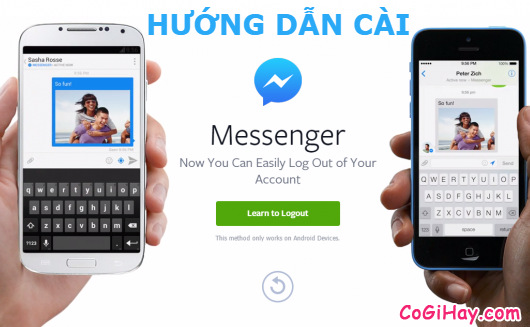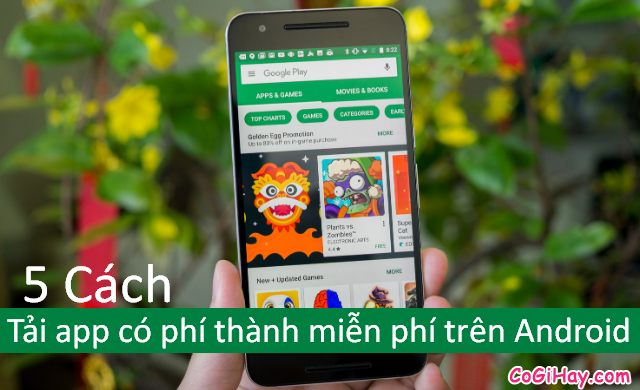Hiện tại có rất nhiều phần mềm, ứng dụng được phát hành ra thị trường nhằm đáp ứng được nhu cầu của người sử dụng, quay phim, quay video là một sở thích của nhiều người nhưng để bỏ tiền ra một chiếc máy quay thì không hề đơn giản một chút nào, giá của một chiếc máy quay rất đắt vậy tại sao các bạn không thử tập tành quay video trên điện thoại Android hoặc là điện thoại iPhone, iPad của mình đi.

Bài viết hôm nay mình sẽ hướng dẫn và giới thiệu các bạn cách quay video trên điện thoại chạy hệ điều hành iOS và Android bằng phần mềm VivaVideo, các bạn có thể bỏ ra một ít thời gian để đọc bài viết của mình nha.
Giới thiệu và tải VivaVideo cho Android và iPhone, iPad
Dưới đây, chúng tôi xin giới thiệu cho các bạn đọc một số chi tiết về công cụ quay video, quay phim, chụp ảnh chuyên nghiệp VivaVideo và hướng dẫn các bạn cách quay video chuyên nghiệp bằng tiện ích này.
Bài viết được viết bởi thành viên website CoGiHay.com
Cách quay video nhờ phàn mềm Vivavideo trên Android, iPhone
Bước thứ nhất: Nếu các bạn chưa cài đặt ứng dụng quay video – Viva Video cho điện thoại của mình, thì giờ đây các bạn có thể tải cài đặt VivaVideo cho hệ điều hành Android tại cửa hàng CH-Play còn đối với các dòng máy chạy hệ điều hành iOS như điện thoại iPhone, iPad và iPod Touch thì các bạn nên tải cài đặt VivaVideo tại cửa hàng App Store.
Bước thứ hai: Sau khi tải và cài đặt xong tiện ích này, các bạn hãy khởi động Viva Video trên chính chiến điện thoại của bạn, sau đó các bạn hãy chọn tính năng “Chụp” như hình ảnh minh họa dưới đây để bắt đầu quay phim, quay video chuyên nghiệp trên phần mềm VivaVideo.
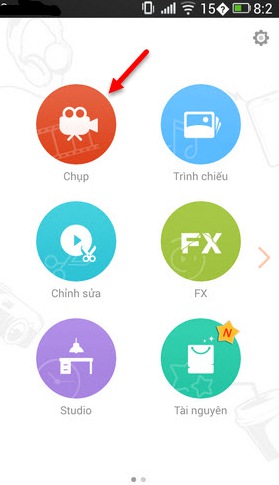
Bước thứ ba: Khi chọn chức năng chụp xong, một giao diện mới sẽ xuất hiện, người dùng hãy nhấn vào hình tròn màu cam để chuẩn bị quay video.
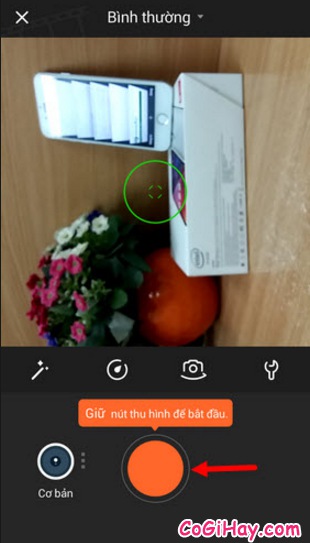
Bước thứ tư: Tại đây, người dùng có thể tùy chọn chế độ quay video, nếu bạn muốn chọn chế độ quay tự động thì nhấn vào biểu tượng chiếc vít ốc – Tool (không hiểu bạn hãy xem hình dưới, có mũi tên in số 1 chỉ lên), để chọn máy quay các bạn hãy nhấn vào biểu tượng chữ “A” (mũi tên số 2), tại bước này các bạn có thể cài đặt và thiết lập tính năng hẹn giờ, tạo lưới, bật đèn Flash,… để quay video.
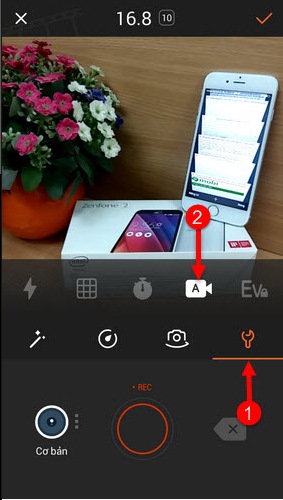
Bước cuối cùng: Trong quá trình quay video các bạn có thể thêm nhạc, chỉnh sửa video (mũi tên số 1), hay là lưu video dưới dạng bản nháp (mũi tên số 2), muốn chia sẻ video, đoạn phim mà bạn vừa mới quay xong lên các trang mạng xã hội lớn như: Facebook, Zalo, Zing Me, Twitter, v.v thì bạn có thể chọn biểu tượng tam giác ở phía trên cùng góc bên phải màn hình điện thoại của bạn (mũi tên chỉ dẫn số 3).
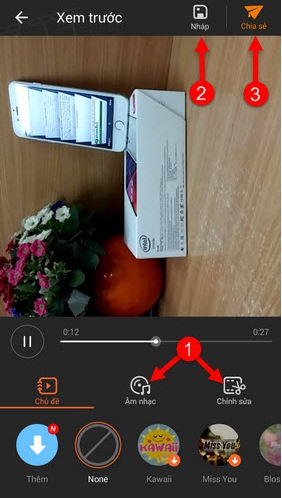
Bên cạnh đó bạn còn có thể thêm khung ảnh vào video, thêm các hiệu ứng hình nền, lồng ghép các bối cảnh, v.v theo ý muốn của riêng mình rồi nha.
VivaVideo – Ứng dụng quay video, quay phim, chụp và chỉnh sửa ảnh chuyên nghiệp cho điện thoại là một phần mềm cho phép người dùng sử dụng miễn phí, các bạn hãy nhanh tay tải chương trình hữu ích này về cho điện thoại iPhone, iPad, Samsung, Oppo, Lenovo, Asus, LG, HTC, FPT, Sony,… để sử dụng nha.
Chú ý: Các bước trên đây mình chỉ dẫn rất cụ thể ngoài các loại điện thoại di động mà mình vừa kể trên, đối với các dòng máy cài đặt hệ điều hành Windows Phone hay một số hệ điều hành khác người dùng đều có thể áp dụng tương tự như các thao tác trên nha.
Chúc các bạn thành công!